Der Windows Update Fehlercode 0x8024001f ist relativ weit verbreitet und tritt immer wieder relativ unvermittelt auf. Leider kann es unterschiedliche Ursachen haben, warum es zu dem Fehlercode 0x8024001f beim Windows Update kommt.
Wir haben Euch hier nachfolgend einmal eine Abbildung von dem Updatefehler 0x8024001f dargestellt.
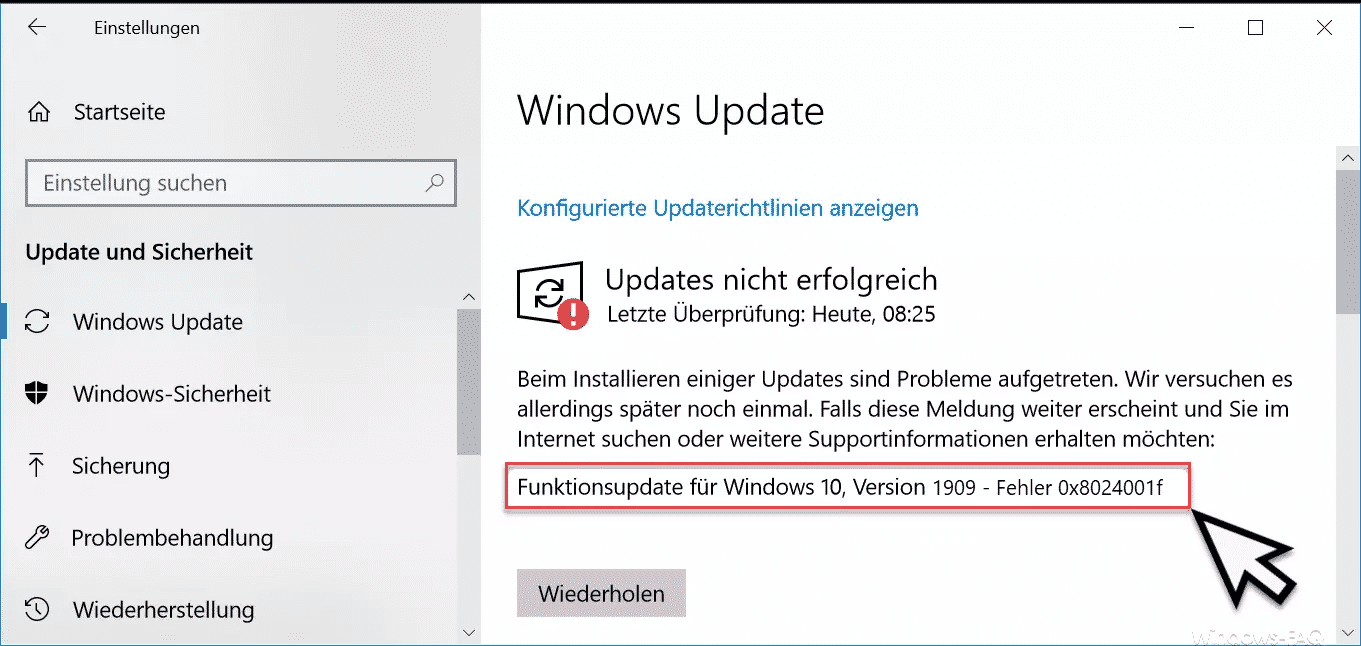
Windows 10 Update Problembehandlung
Zunächst solltet Ihr die integrierte Windows 10 Problembehandlung ausführen. Dazu drückt Ihr die Tasten

gleichzeitig und gebt in dem dann erscheinenden Windows „Ausführen Dialogfenster“ den folgenden Programmnamen ein.
ms-settings:troubleshoot
Dies sieht dann wie folgt aus.
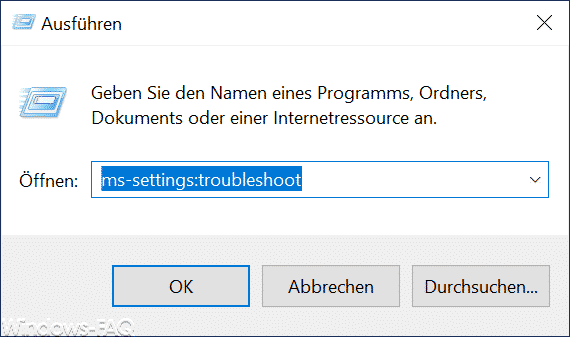
Nach dem Klick auf „OK“ wird die Windows 10 Updatefunktion aufgerufen und Ihr könnt die Windows 10 Update Problembehandlung ausführen, wie auf dem folgenden Bild zu erkennen ist.
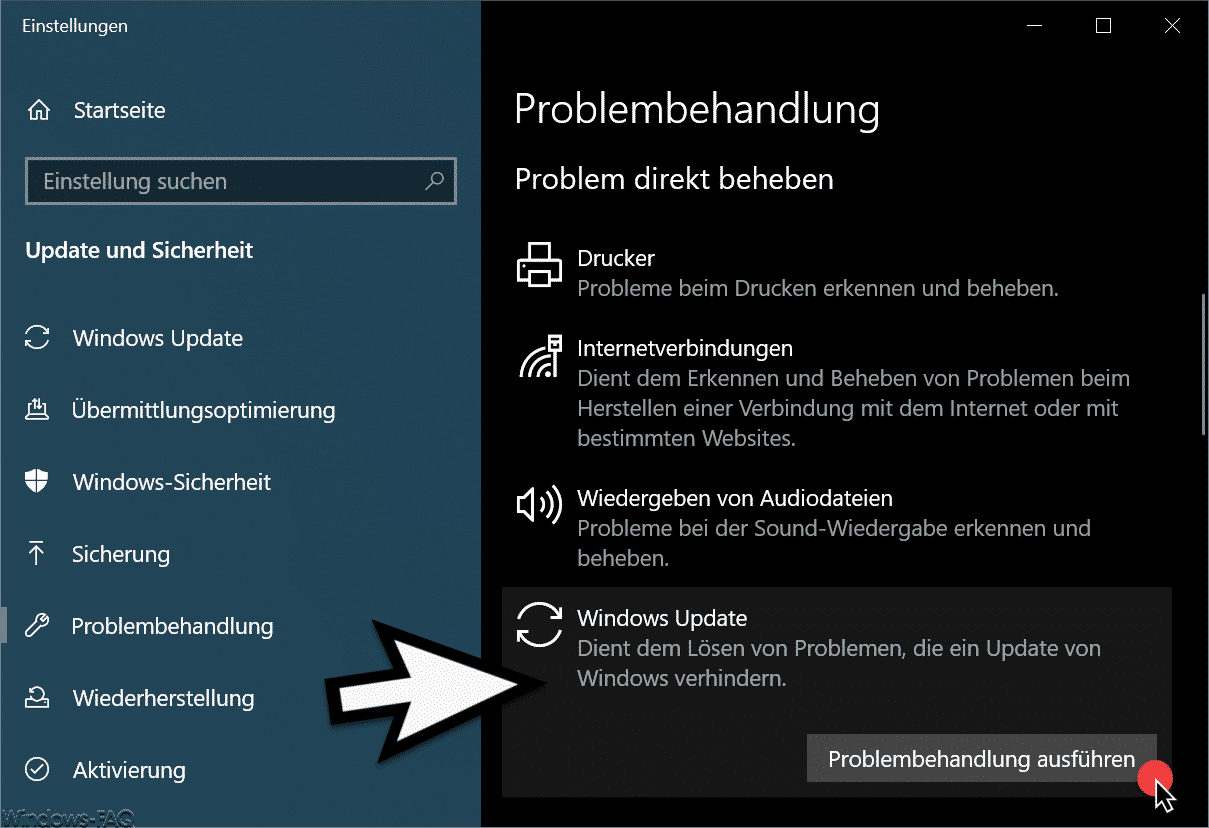
Anschließend wird die Windows Update Problembehandlung aufgerufen und Ihr könnt einfach den Anweisungen des Programms folgen. Dadurch werden evtl. vorhandene Systemfehler im Bereich „Windows Update“ gesucht und wenn notwendig auch beseitigt.
Nach einem anschließenden Windows Neustart solltet Ihr Euer Windows neu starten und testen, ob der Updateerror 0x8024001f weiterhin auftritt.
Updatefehler 0x8024001f mit DISM und SFC beseitigen
Der Fehlercode 0x8024001f kann auch auf eine Beschädigung der Windows Systemdateien zurückzuführen sein. Deswegen sollten sie versuchen, dieses Updateprobleme durch die beiden Windows Systemtools DISM (Deployment Image Servicing and Management) und SFC (System File Checker) beseitigen zu lassen.
Aus diesem Grund solltet Ihr eine Eingabeaufforderung mit entsprechenden Administrator-Rechten starten und der Reihe nach folgende Befehle eingeben.
Dism.exe /online /cleanup-image /scanhealth
Dism.exe /online /cleanup-image /restorehealth
sfc /scannow
Auch diesen Vorgang haben wir Euch hier nachfolgend abgebildet.
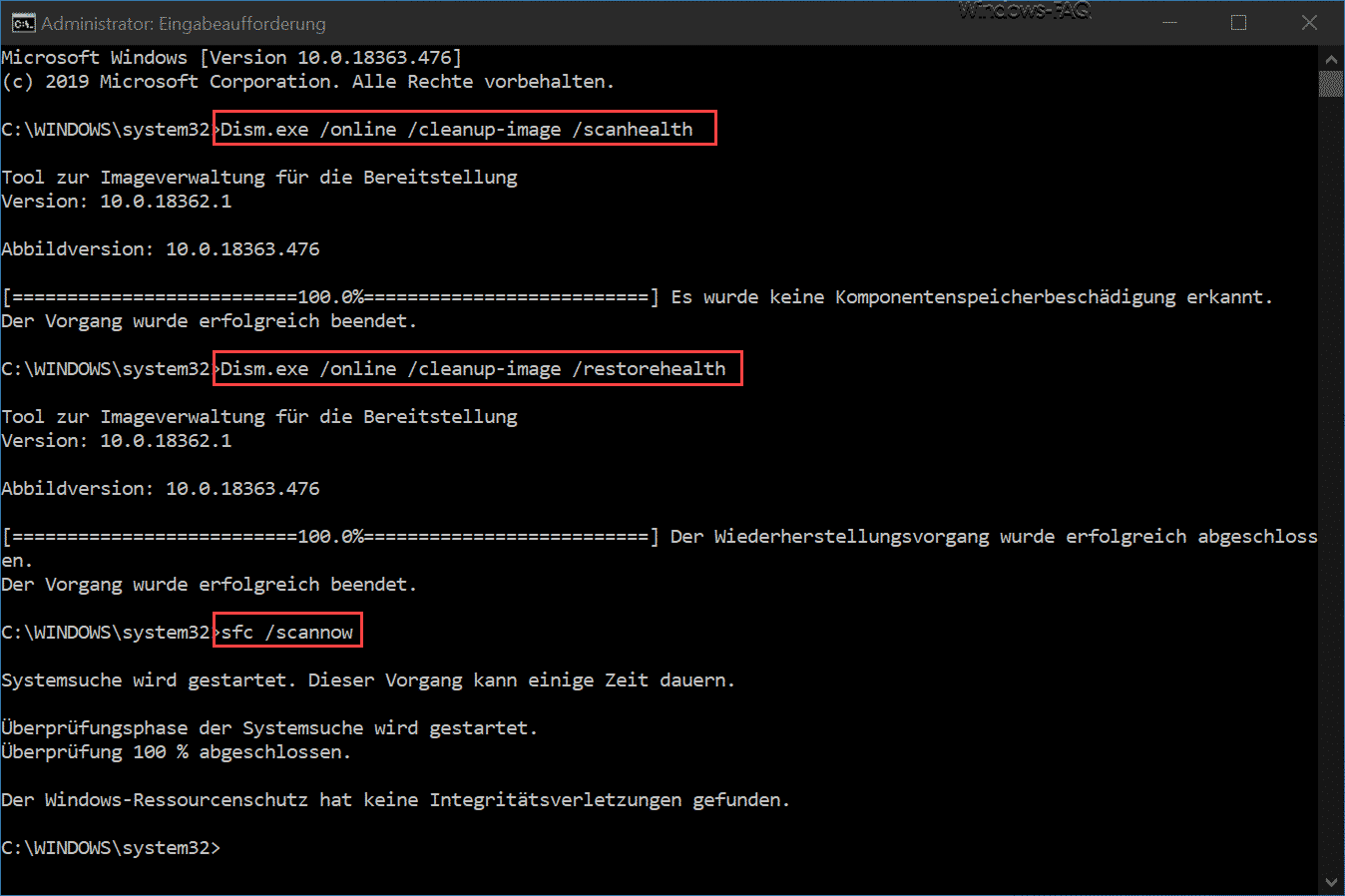
Anschließend solltet Ihr einen erneuten Windows Systemneustart durchführen und prüfen, ob der Windows Update Fehlercode 0x8024001f weiterhin auftritt.
Weiteren Hilfen bei anderen Windows Update Fehlercodes findet Ihr auch hier.
– 0x800f0988 Fehlercode beim Windows 10 Update und 1909 Upgrade
– Fehlercode 0x80246017 beim Windows Update
– Fehlercode 0x80246008 beim Windows Update
– Windows Update Fehlercode 0x80070BC9
– Fehlercode 0x80072EFE beim Installation von .Net Framework 3.5
– Windows Update Fehlercode 8007000E
– Fehlercode 0x80246001 beim Windows Update
– Windows Update Fehlercode 0x800c0002
– Windows Update Fehlercode 0x80070157
– 0x8024000E Fehlercode beim Windows Update – XML Data Error
– Windows Update Fehlercode 0x8007007e
– Windows Fehlercode 0x80070570
– Windows 10 Upgrade Fehlercode 0x80190001
– 0x800704B3 Fehlercode beim Windows Update
– Windows Update Fehlercode 0x8024a206
– 0x80070017 Fehlercode beim Windows Update
– Der Windows Store-Cache ist möglicherweise beschädigt
– Windows Update Fehlercode 0x80072F76 – 0x20017 beim Ausführen des Media Creation Tool
– 0x8024a223 Fehlercode beim Windows Update












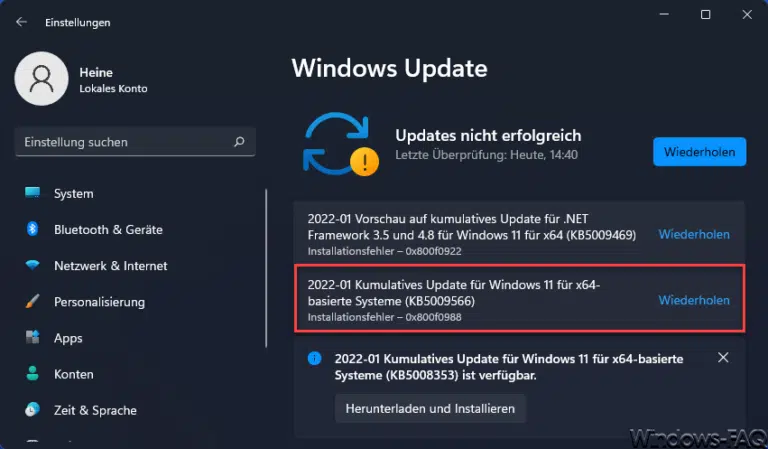


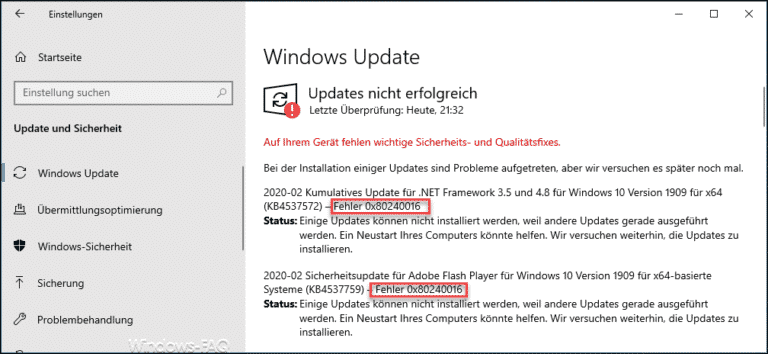




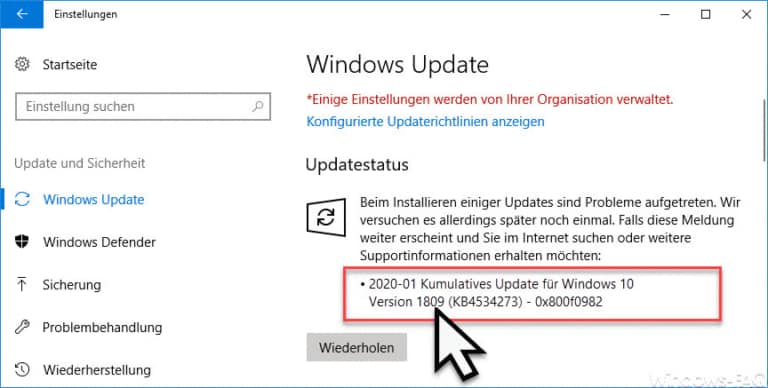





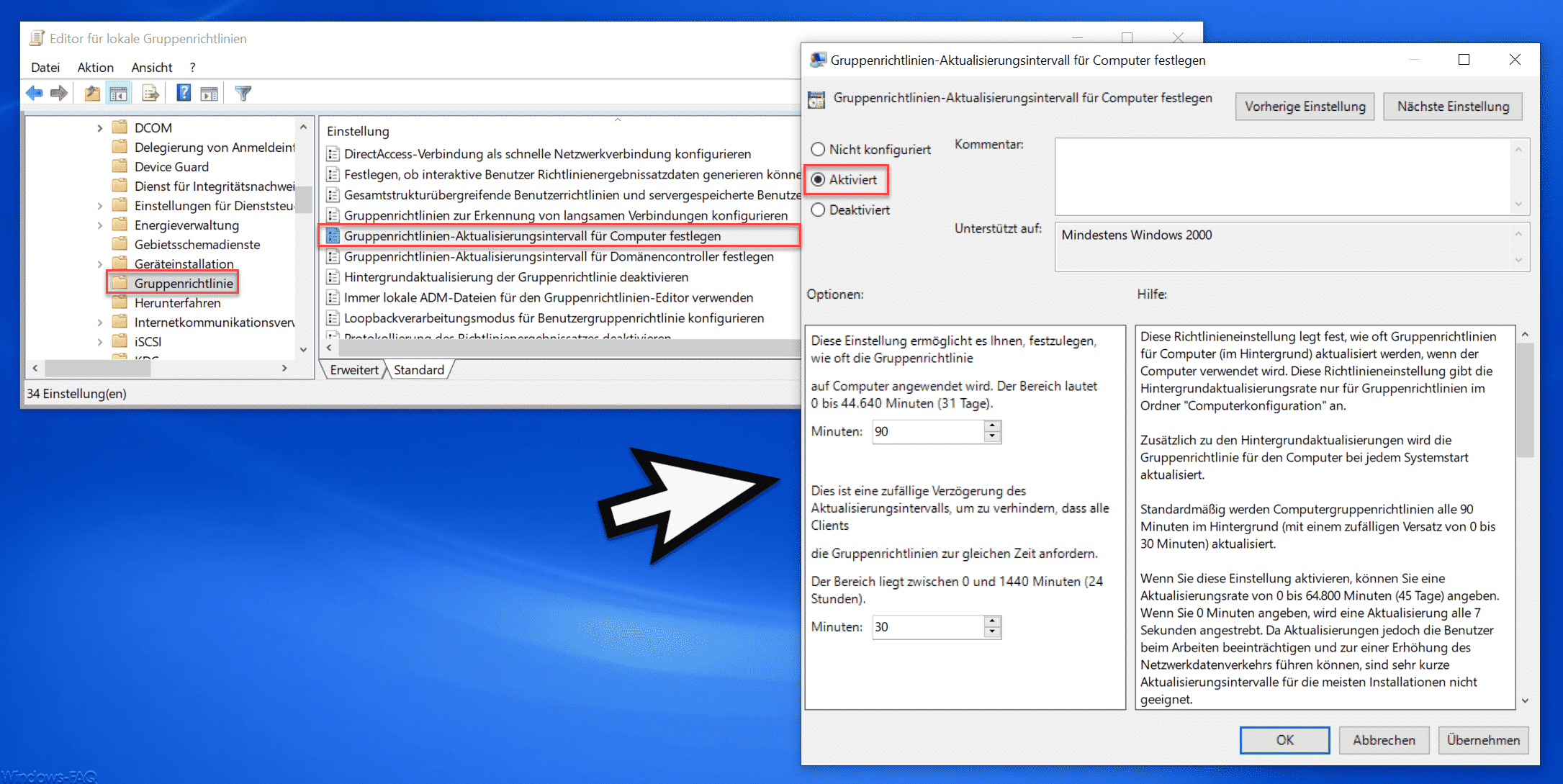
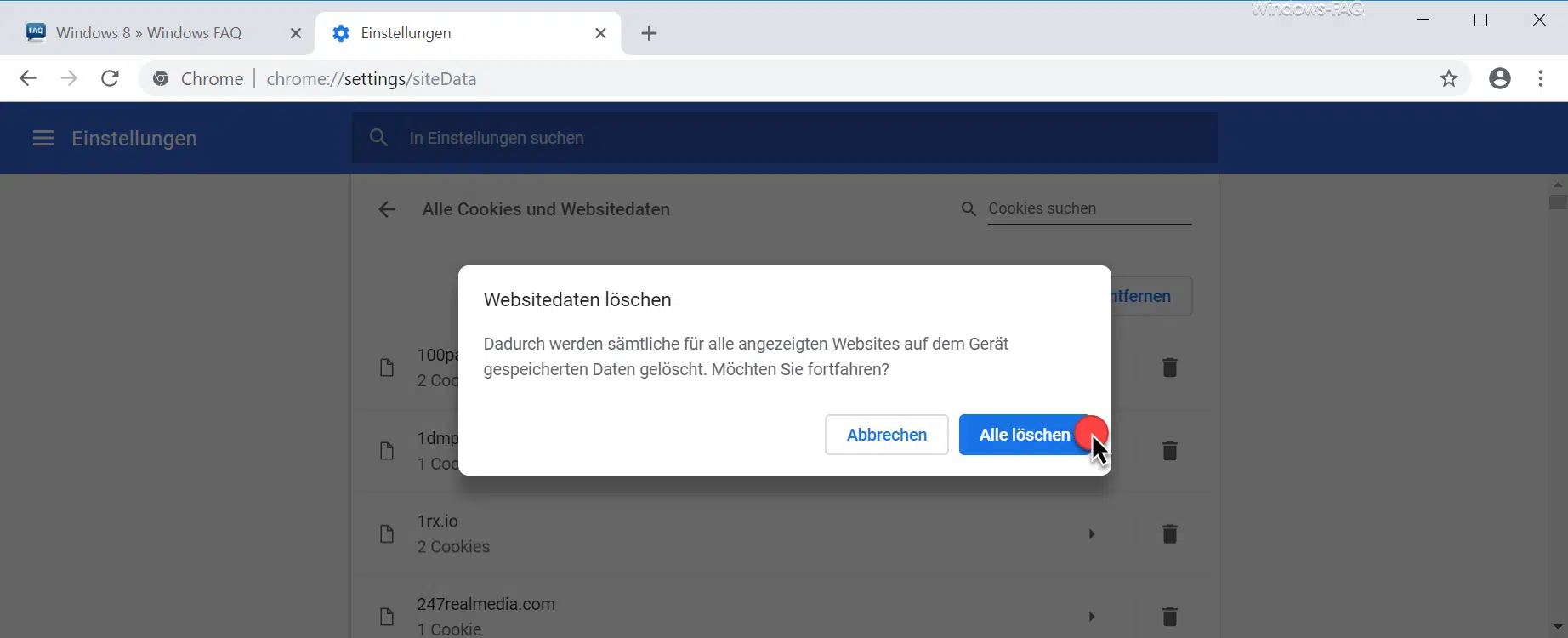
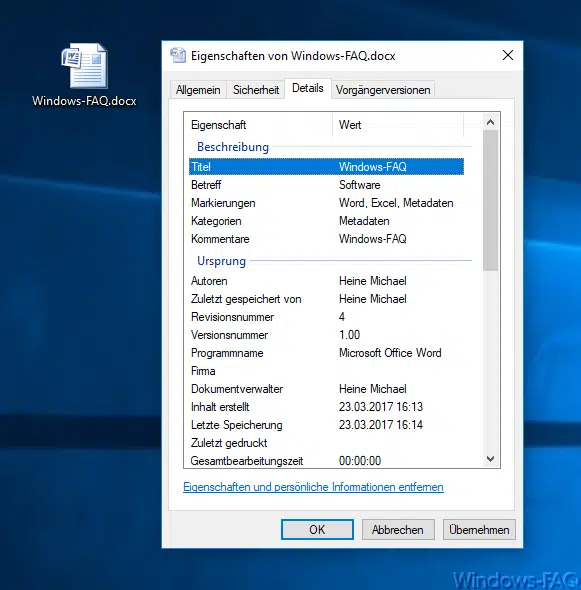
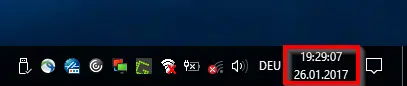




Neueste Kommentare